كيفية تعطيل الإبلاغ عن الخطأ في Windows
ميزة الإبلاغ عن الأخطاء في Windows هي ما ينتج هذه التنبيهات بعد برنامج معين أو نظام التشغيل يطالبك بإرسال المعلومات الخاصة بالمشكلة إلى Microsoft.
قد ترغب في تعطيل الإبلاغ عن الأخطاء لتجنب إرسال معلومات خاصة حول جهاز الكمبيوتر الخاص بك إلى Microsoft ، لأنك غير متصل بالإنترنت طوال الوقت ، أو لمجرد التوقف عن مطالبتك من خلال التنبيهات المزعجة.
يتم تمكين الإبلاغ عن الأخطاء بشكل افتراضي في جميع إصدارات Windows ولكن من السهل إيقاف تشغيله من أي من لوحة التحكم أو من الخدمات ، بناءً على إصدار Windows الخاص بك.
قبل القيام بذلك ، يرجى أن تضع في اعتبارك أنه ليس مفيدًا لشركة Microsoft فحسب ، ولكنه أيضًا أمر جيد بالنسبة لك ، مالك Windows. ترسل هذه التقارير معلومات حيوية إلى Microsoft حول مشكلة يواجهها نظام التشغيل أو البرنامج وتساعدهم في تطوير المستقبل بقع و حزم الخدمة، مما يجعل Windows أكثر استقرارًا.
تعتمد الخطوات المحددة المتضمنة في تعطيل الإبلاغ عن الأخطاء بشكل كبير على نظام التشغيل الذي تستخدمه. ارى ما هو إصدار Windows الذي أملكه؟ إذا لم تكن متأكدًا من مجموعة التعليمات التي يجب اتباعها.
تعطيل الإبلاغ عن الخطأ في نظامي التشغيل Windows 11 و 10
استخدم ال WIN + R. اختصار لوحة المفاتيح لفتح مربع الحوار "تشغيل".
-
يدخل services.msc.
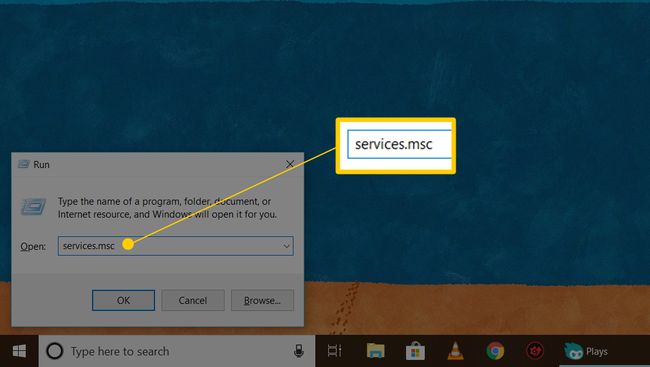
-
انقر بزر الماوس الأيمن أو اضغط مع الاستمرار خدمة الإعلام عن الأخطاء في Windows.
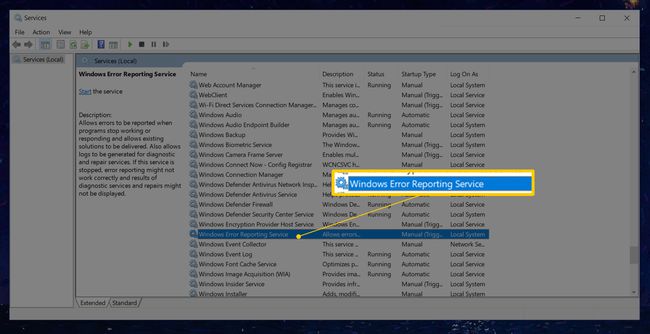
-
يختار الخصائص.
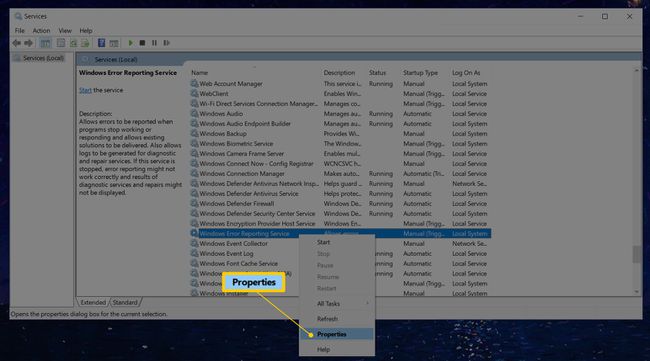
-
يختار معاق من القائمة بجوار نوع بدء التشغيل.
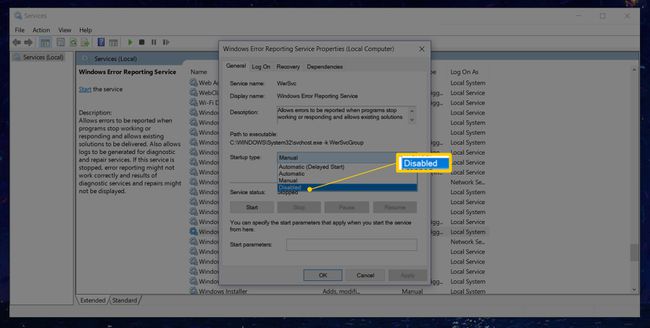
لا يمكن تحديده؟ إذا كان نوع بدء التشغيل القائمة باللون الرمادي ، قم بتسجيل الخروج ثم تسجيل الدخول مرة أخرى كمسؤول. أو أعد فتح الخدمات باستخدام حقوق المسؤول ، والتي يمكنك القيام بها من خلال فتح موجه أوامر مرتفع ثم تنفيذ services.mscأمر.
-
يختار نعم أو تطبيق.
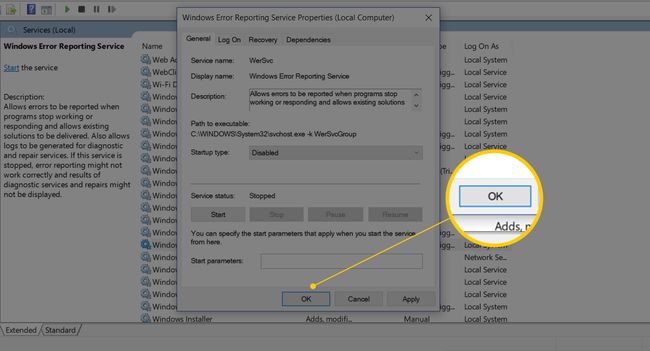
يمكنك الآن الإغلاق من نافذة الخدمات.
هناك طريقة أخرى لتعطيل الإبلاغ عن الخطأ وهي من خلال محرر التسجيل. انتقل إلى مفتاح التسجيل ترى أدناه ، ثم ابحث عن القيمة مسمى معاق. إذا لم تكن موجودة ، فقم بإنشاء قيمة DWORD جديدة بهذا الاسم بالضبط.
HKEY_LOCAL_MACHINE \ SOFTWARE \ Microsoft \ Windows \ Windows الإبلاغ عن الخطأيمكنك إنشاء قيمة DWORD جديدة من ملف يحرر > جديد القائمة في محرر التسجيل.
انقر نقرًا مزدوجًا أو اضغط مرتين على ملف قيمة المعوقين لتغييره من 0 إلى 1 ، ثم احفظه عن طريق التحديد نعم.

تعطيل الإبلاغ عن الأخطاء في Windows 8 أو Windows 7
افتح لوحة التحكم.
-
يختار النظام والأمن.
إذا كنت تشاهد ملف أيقونات كبيرة أو أيقونات صغيرة نظرا ل لوحة التحكم، تحديد مركز التحكم وانتقل إلى الخطوة 4.
يختار مركز التحكم.
يختار تغيير إعدادات مركز العمل من الجانب الأيسر من مركز التحكم نافذة او شباك.
يختار إعدادات الإبلاغ عن المشكلات من الإعدادات ذات الصلة في الجزء السفلي من النافذة.
-
اختر أحد الخيارات الأربعة:
- تحقق تلقائيًا من وجود حلول (الخيار الافتراضي)
- تحقق تلقائيًا من وجود حلول وأرسل بيانات تقرير إضافية ، إذا لزم الأمر
- في كل مرة تحدث مشكلة ، اسألني قبل البحث عن الحلول: سيؤدي اختيار هذا إلى الحفاظ على تمكين الإبلاغ عن الأخطاء ولكنه سيمنع Windows من إخطار Microsoft تلقائيًا بالمشكلة. إذا كان قلقك بشأن الإبلاغ عن الأخطاء يتعلق بالخصوصية فقط ، فهذا هو الخيار الأفضل لك.
- لا تبحث أبدًا عن الحلول: سيؤدي هذا إلى تعطيل الإبلاغ عن الأخطاء بشكل كامل في Windows.

هناك أيضا حدد البرامج لاستبعادها من التقارير خيار مرحبًا بك لاستكشافه إذا كنت تفضل تخصيص التقارير بدلاً من تعطيلها تمامًا. من المحتمل أن يكون هذا عملاً أكثر مما تهتم به ، ولكن الخيار موجود إذا كنت بحاجة إليه.
إذا لم تتمكن من تغيير هذه الإعدادات لأنها غير نشطة ، فاختر الارتباط الموجود أسفل النافذة الذي يشير إلى ذلك تغيير إعدادات التقرير لجميع المستخدمين.
يختار نعم على ال إعدادات الإبلاغ عن المشكلات نافذة ، ثم مرة أخرى على تغيير إعدادات مركز العمل نافذة او شباك. يمكنك الآن إغلاق ملف مركز التحكم نافذة او شباك.
تعطيل الإعلام عن الأخطاء في نظام التشغيل Windows Vista
يختار يبدأ وثم لوحة التحكم.
-
يختار نظام والصيانة.
إذا كنت تشاهد ملف مظهر كلاسيكي في لوحة التحكم ، انقر نقرًا مزدوجًا تقارير المشاكل والحلول وانتقل إلى الخطوة 4.
يختار تقارير المشاكل والحلول.
يختار تغيير الاعدادات على الجانب الأيسر من النافذة.
-
اختر أحد الخيارين المتاحين:
- ابحث عن الحلول تلقائيًا (الخيار الافتراضي)
- اسألني للتحقق من حدوث مشكلة: اختيار هذا سيبقي الإبلاغ عن الأخطاء ممكّنًا ولكنه سيمنع نظام التشغيل Windows Vista من إخطار Microsoft تلقائيًا بالمشكلة.
إذا كان اهتمامك الوحيد هو إرسال معلومات إلى Microsoft ، فيمكنك التوقف هنا. إذا كنت ترغب في تعطيل الإبلاغ عن الأخطاء بالكامل ، فيمكنك تخطي هذه الخطوة والمتابعة مع الإرشادات المتبقية أدناه.
يختار إعدادات متقدمة.
-
يختار اطفء تحت بالنسبة لبرامجي ، فإن الإبلاغ عن المشكلة هو: عنوان.

تعطيل الإعلام عن الأخطاء في نظام التشغيل Windows Vista. هناك العديد من الخيارات المتقدمة هنا التي يمكنك استكشافها إذا كنت تفضل عدم تعطيلها بالكامل الإبلاغ عن الخطأ في نظام التشغيل Windows Vista ، ولكن لأغراض هذا البرنامج التعليمي ، سنقوم بتعطيل خاصية.
يختار نعم.
-
يختار نعم على النافذة مع اختر كيفية البحث عن حلول لمشاكل الكمبيوتر عنوان.
قد تلاحظ أن ملف ابحث عن الحلول تلقائيًا و اسألني للتحقق من حدوث مشكلة الخيارات باللون الرمادي الآن. هذا بسبب تعطيل الإبلاغ عن أخطاء Windows Vista تمامًا ولم تعد هذه الخيارات قابلة للتطبيق.
يختار قريب. يمكنك أيضًا إغلاق أي Windows مفتوح آخر ذي صلة.
تعطيل الإعلام عن الأخطاء في نظام التشغيل Windows XP
اذهب إلى يبدأ وثم لوحة التحكم.
-
يختار الأداء والصيانة.
إذا كنت تشاهد ملف مظهر كلاسيكي في لوحة التحكم ، انقر نقرًا مزدوجًا نظام وانتقل إلى الخطوة 4.
يختار نظام تحت أو اختر أيقونة لوحة التحكم الجزء.
حدد ملف متقدم التبويب.
يختار الإبلاغ عن الأخطاء بالقرب من أسفل النافذة.
-
يختار تعطيل الإعلام عن الخطأ.

تعطيل الإعلام عن الأخطاء في نظام التشغيل Windows XP. نوصي بمغادرة لكن أعلمني عند حدوث أخطاء فادحة تم فحص خانة الاختيار. ربما لا تزال تريد ويندوز إكس بي لإعلامك بالخطأ ، وليس Microsoft.
يختار نعم على ال الإبلاغ عن الأخطاءنافذة او شباك.
يختار نعم على ال خصائص النظام نافذة او شباك.
يمكنك الآن إغلاق ملف لوحة التحكم أو الأداء والصيانة نافذة او شباك.
